Was der in Outlook integrierte Kalender auf den ersten Blick vermissen lässt, ist die Anzeige der Kalenderwoche. Wir zeigen euch, wie man die Kalenderwochen in Outlook anzeigen lassen kann.
So kann man in Outlook Kalenderwochen anzeigen
Nutzt ihr eine neue Version von Outook, geht wie folgt vor:
- Steuert den Kalender an.
- Tippt auf „Ansicht“.
- Hier findet ihr die „Kalendereinstellungen“.
- Unter „Kalender“ wählt ihr „Ansicht“.
- Hier könnt ihr unter „Kalenderdarstellung“ die „Wochennummern anzeigen“ lassen.
- Speichert die Einstellung.
Im Kalender könnt ihr im Menü „Monat“ auswählen. So seht ihr am linken Kalenderrand die Nummern für die einzelnen Wochen.
So findet ihr die Anzeige der Wochennummern bei alten Outlook-Versionen:
- Öffnet Outlook beziehungsweise loggt euch in euren Outlook-Account ein.
- Klickt oben auf „Datei“.
- Hier findet ihr die Optionen.
- Steuert hier den Abschnitt „Kalender“ an.
- Hier könnt ihr die „Anzeigeoptionen“ aufrufen.
- Unten findet sich nun die Option „Wochennummern in der Monatsansicht und im Datumsnavigator anzeigen.“ Setzt an dieser Stelle den Haken, um die Anzeige zu aktivieren.
- Mit einem Klick auf „OK“ wird die Einstellung übernommen.
Outlook: Kalenderwoche falsch? Das kann man tun
Je nach verwendeter Outlook-Version kann sich der Weg zur Anzeige der KWs unterscheiden. Unter Umständen müsst ihr nicht „Datei“, sondern „Extras“ auswählen, um die Kalenderoptionen aufrufen zu können. Der restliche Einstellungsweg bleibt gleich. Unabhängig von der Version findet ihr die Einstellung jeweils hinter dem Punkt „Wochennummern in der Monatsansicht und im Datumsnavigator anzeigen“.
Nach der Einstellung kann es vorkommen, dass die Kalenderwochen in Outlook falsch angezeigt werden. Unter Umständen müsst ich noch unter „Arbeitszeit“ die richtige Einstellung für die Tagesanzahl der ersten Kalenderwoche eingeben, um die richtige Kalenderwoche in der Übersicht angezeigt zu bekommen. Setzt hierfür unter „Arbeitswoche“ in den Kalenderoptionen für die „Erste Jahreswoche“ die Einstellung „Erste-4 -Tage-Woche“.
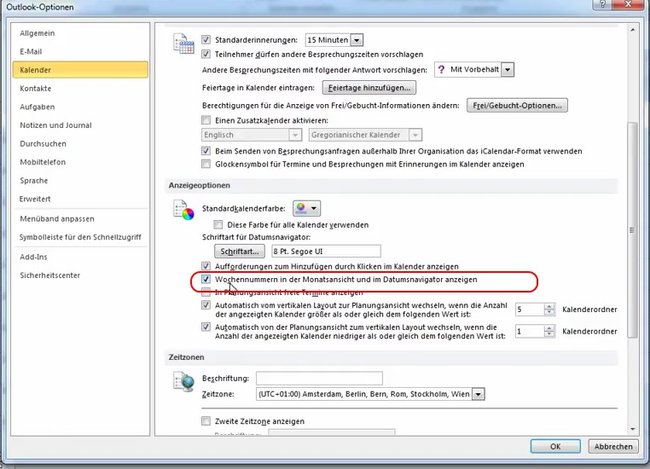
Wir haben viele weitere Ratgeber für den Mail-Client Outlook für euch parat. So könnt ihr etwa erfahren, wie man seine Outlook-Kontakte exportieren kann oder wie man Ordner in Outlook freigibt.

